En la familia de software gratuito y muy útil, Process Explorer sin duda tiene un lugar de elección.
De hecho, esta utilidad va mucho más allá de la Administrador de tareas Windows. Podrá monitorear los procesos que se ejecutan en su sistema y detectar aquellos que son cuestionables o innecesarios. También es posible conocer las bibliotecas de funciones DLL o los archivos a los que acceden las aplicaciones lanzadas.
Forzar el cierre de sus programas con Process Explorer
Paso 1
Process Explorer es un software portátil, por lo que no es necesario instalarlo para utilizarlo. Solo necesitas descargar y extraer el archivo. Haga clic derecho en el icono "procexp", luego propiedades, finalmente compatibilidad, y haga clic en "ejecutar como administrador"
2 PASO
Si tiene un programa bloqueado, ejecute Process Explorer y mantenga presionado el botón con forma de objetivo como en la imagen, la interfaz de Process Explorer se reducirá para que pueda posicionar el objetivo en la ventana que le interese. Process Explorer ubicará el programa en la lista y lo resaltará.
3 PASO
Haga clic derecho en el programa resaltado para acceder al menú de opciones. Usted puede forzar detener el programa haciendo clic en "Matar proceso". Si tiene más de un proceso de inicio relacionado con el mismo programa, elija "Eliminar árbol de procesos".
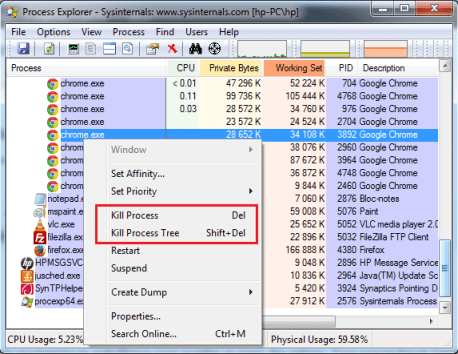
4 PASO
Si recibe un mensaje de error sobre un archivo DLL o algún otro elemento no reconocido, puede buscar. Haga clic en "Buscar" y luego en "Buscar identificador o DLL". Ingrese el nombre en el campo de búsqueda y haga clic en el botón "Buscar". Verá aparecer una lista de archivos.
5 PASO
Seleccione el archivo deseado. Se ubicará automáticamente en la lista de programas en ejecución. Selecciónelo y haga clic en el botón Eliminar para forzar su detención. Para volver a ver la ventana del proceso actual, haga clic en "Ver" y desmarque "Mostrar Pance inferior".
6 PASO
Si prefiere Process Explorer y desea iniciarlo en lugar del Administrador de tareas Windows, haga clic en la Opción (1) y elija "Reemplazar Administrador de tareas". (2) entonces, cuando desee iniciar el administrador de tareas haciendo clic derecho en la barra de tareas o mediante Ctrl+Alt+Supr, tendrá Process Explorer en su lugar.

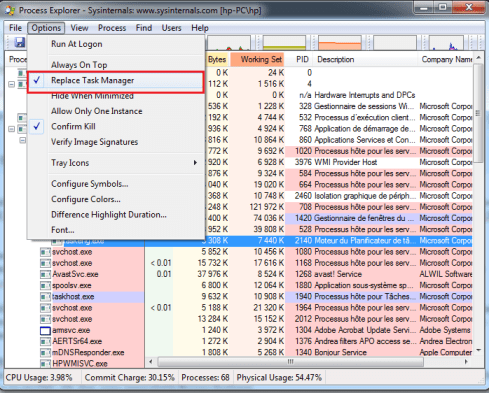





Necesidad de ayuda ? Haz tu pregunta, FunInformatique te respondere